無料でダウンロードできる!Googleアシスタントの基本的な使い方|@DIME アットダイム
今日の天気の確認をしようと思ったものの、家事の真っ最中で手が濡れていてスマホをすぐに触れない……ということはよくあるのではないでしょうか。
濡れたままスマホを触るわけにもいかないし、かといって手を拭くのも面倒……そんな時に役立つのが「Googleアシスタント」です。Androidスマホなら声で操作できるため、例えば「東京都の天気を教えて」とスマホに声をかければ手を濡らしたままでも、天気の確認ができます。
そこで今回はGoogleアシスタントを声で操作する方法をご紹介します。
Googleアシスタントはダウンロードしないと使えない?
基本的にAndroidスマホの場合、Googleアシスタントは最初からインストールされているケースが多いです。しかし、機種によってはスマホにないことも。そんな時は以下の参照サイトから無料でインストールしましょう。
【参照】Google Play ストア
声でスマホが操作できる! Googleアシスタントの使い方
それでは早速、Googleアシスタントを使って、スマホを声で操作してみましょう。まずは、Googleアシスタントが使える状態かどうか確認してみます。
※今回は例としてGalaxy S20(Android 11)を使って手順を紹介していきますが、ほかの機種でも操作はほとんど同じです。
まず、動画や音楽、ゲームアプリなどを起動していない状態のスマホに向かって「OK Google」と話しかけてみましょう。スマホが少し揺れて以下の写真のような画面が表示されればGoogleアシスタントの音声検索機能は問題なく使えるはずです。
問題なく使えるようであれば、そのまま続けて「東京都の天気を教えて」とスマホに話しかけます。するとGoogleアシスタントが反応して、本日の天気や最高&最低気温の詳細などを教えてくれるはずです。
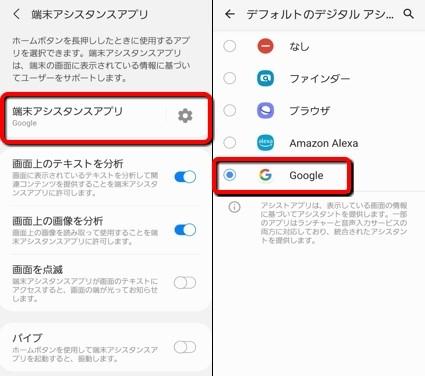
Googleアシスタントが声で反応しない時は?
「OK Google」とスマホに話しかけても反応がない場合は、Googleアシスタントが無効になっているか、Googleアシスタントの「VOICE MATCH」機能がオフになっている可能性があります。
Googleアシスタントが無効になっている時の対処法
Googleアシスタントが無効になっている場合は、以下の手順で操作して有効にしてみてください。
1:設定アプリを開きます。2:「アプリ」を開きます。3:「標準アプリを選択」をタップします。4:「デジタル アシスタンス アプリ」を開きます。
5:「端末アシスタンスアプリ」を選択します。6:「なし」もしくは別のアプリが選択されている場合は「Google」にチェックを入れて完了です。
GoogleアシスタントでVOICE MATCHが無効になっている時の対処法
Googleアシスタントを有効にしたものの、声で操作ができないという場合は、以下の手順で操作してみましょう。
1:「Google」アプリを開きます。2:画面右下にある「…(その他)」をタップします。3:「設定」を開きます。4:「Googleアシスタント」をタップします。5:「Voice Match」を選択します。6:「Ok Google」を有効にし、音声の登録を行ってください。
以上の操作を行えば「OK Google」の声にスマホが反応するはずです。
Googleアシスタントは何ができる? Googleアシスタントの使い方!
Googleアシスタントでは、天気の確認のほかにも様々なことができます。
例えば、「◯◯の音楽を流して」と声をかければ、設定されている音楽アプリで検索に当てはまるミュージックを再生してくれます。
また、Googleアシスタントと対応しているスマートスピーカーやスマートリモコンと連動させておけば、エアコンやテレビといった家電の操作も声でできるようになります。
さらに「◯◯月◯◯日に予定を入れて」と話しかけると、「何時にしますか?」「予定のタイトルは何ですか?」と続けてたずねられるため、声で日時や予定のタイトルを指定すれば、スマホを触ることなくスケジュールを組むことができます。
海外の方とコミュケーションをはかる時に特に便利なのが「通訳モード」。あなたが日本語で話した内容を外国語に瞬時に変換し、スマホが流暢な言葉で話してくれます。
「OK Google.通訳モードを起動して」といえば通訳モードに画面が切り替わります。「何語に訳しますか?」とたずねられるため、「英語」といったように翻訳の言語を指定。「はい英語ですね」とスマホが反応したら、日本語でスマホに向かって話しかけてみてください。
※データは2021年8月中旬時点での編集部調べ。※情報は万全を期していますが、その内容の完全・正確性を保証するものではありません。※製品のご利用、操作はあくまで自己責任にてお願いします。
文/髙見沢 洸

